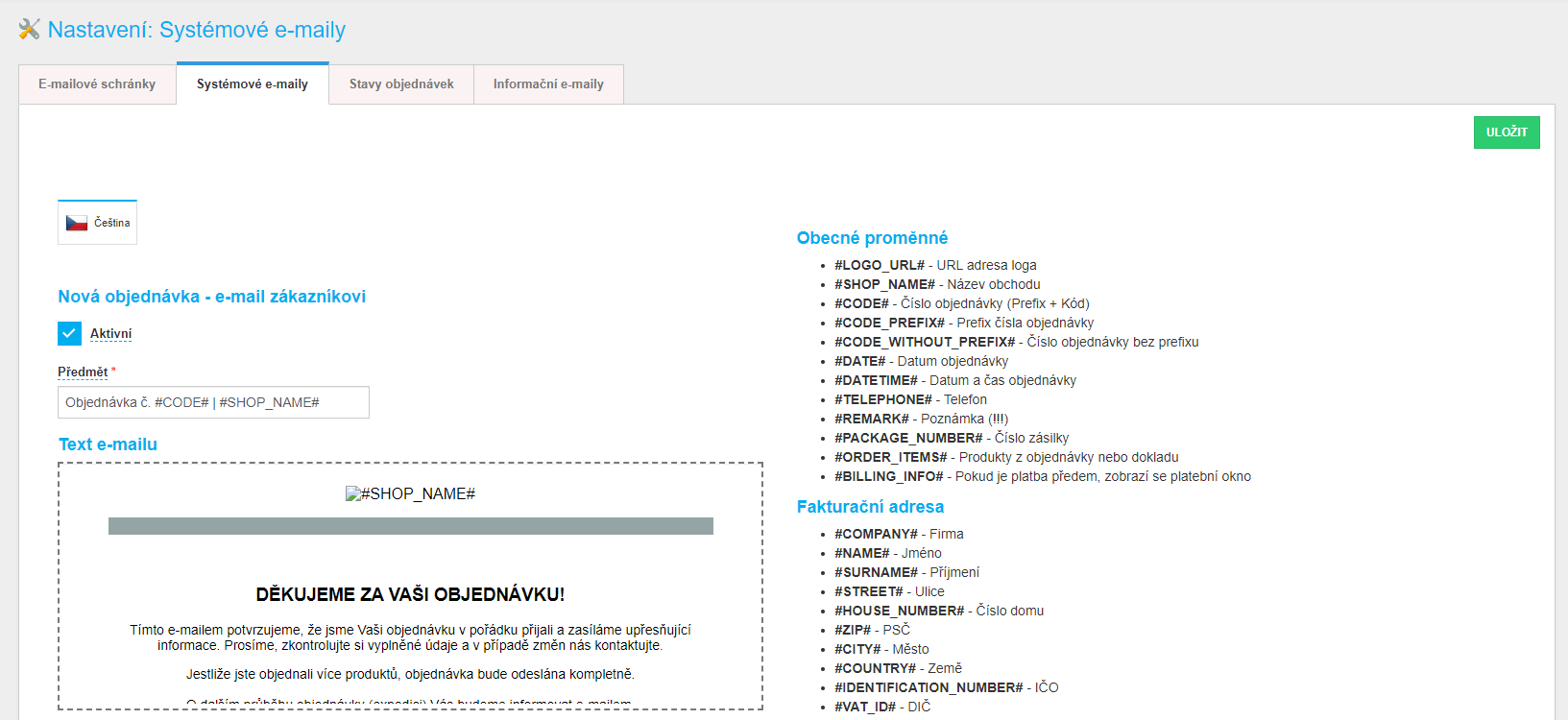
V této sekci se nachází systémové e-maily, které se odesílají při vykonání konkrétní akce na Vašem e-shopu. Tyto e-maily je možné upravit tak, jak potřebujete. Nyní si jednotlivé e-maily rozebereme:
- Nová objednávka - e-mail zákazníkovi - Tento e-mail se odešle zákazníkovi ihned po vytvoření nové objednávky.
- Nová objednávka - e-mail obchodu - Tento e-mail se odešle na Váš e-mail, který máte vyplněný v Nastavení (fakturační údaje / email) jakmile zákazník vytvoří novou objednávku.
- Registrace do newsletteru - e-mail zákazníkovi - Tento e-mail odchází zákazníkovi po přihlášení e-mailu k odběru newsletterů.
- Registrace do newsletteru - e-mail obchodu - Tento e-mail se odešle na Váš e-mail, který máte vyplněný v Nastavení (fakturační údaje / email) jakmile se zákazník přihlásí k odběru newsletterů.
- Registrace nového uživatele - e-mail zákazníkovi - Tento e-mail odchází zákazníkovi jakmile si vytvoří nový uživatelský účet.
- Registrace nového uživatele - e-mail obchodu - Tento e-mail se odešle na Váš e-mail, který máte vyplněný v Nastavení (fakturační údaje / email) jakmile si zákazník vytvoří nový uživatelský účet.
- Hodnocení objednávky - Tento e-mail se odesílá zákazníkovi automaticky po vypršení předem nastavené doby (po kolika dnech odesílat výzvu k hodnocení) od vytvoření objednávky.
- Zapomenuté heslo - Tento e-mail odchází jakmile uživatel požádá o zaslání pokynů k obnově hesla k jeho uživatelskému účtu.
- Opuštěný košík
E-maily, které v přehledu vidíte šedou barvou nejsou aktivní a nebudou se odesílat. Do editace e-mailu se dostanete kliknutím na konkrétní záznam, kde je možné editovat následující parametry (zvlášť pro všechny aktivní jazykové verze - povolené jazyky):
- Aktivní - Určuje, zda bude daný e-mail odcházet při provedení konkrétní akce.
- Předmět e-mailu - Předmět konkrétního e-mailu.
- Text e-mailu - Editace textu samotného e-mailu. Po kliknutí se Vám zpřístupní přehledný WYSIWYG editor.
- Přílohy - V případě, že k e-mailu chcete připojit přílohu je možné ji nahrát zde. Novou přílohu přidáte kliknutím na tlačítko Přidat přílohu.
V předmětu e-mailu nebo v textu lze použít proměnné, které jsou pro danou sekci vypsány pod částí přílohy.
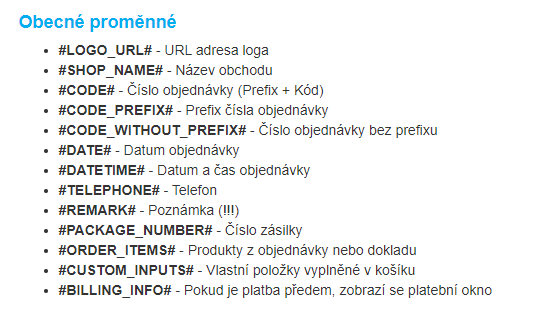
Pokud v předmětu e-mailu chcete použít číslo objednávky, pak předmět e-mailu může vypadat např.: Objednávka č. #CODE#.